Di era digital yang serba cepat ini, mengatur waktu menjadi suatu keharusan. Setiap individu, profesional, maupun organisasi dituntut untuk dapat mengelola jadwal dengan efektif agar produktivitas dan efisiensi tetap terjaga. Untungnya, kemajuan teknologi telah menghadirkan berbagai solusi, salah satunya adalah Google Calendar.
Google Calendar merupakan alat digital gratis yang memungkinkan Anda mencatat, mengatur, dan berbagi jadwal dengan mudah. Fitur-fiturnya yang kaya dan antarmuka yang ramah pengguna menjadikannya pilihan populer bagi jutaan orang di seluruh dunia. Artikel ini akan memandu Anda secara lengkap tentang cara memaksimalkan penggunaan Google Calendar, mulai dari dasar-dasar hingga fitur-fitur canggih yang mungkin belum Anda ketahui.
Mengenal Google Calendar
Google Calendar adalah sebuah aplikasi kalender digital gratis yang dikembangkan oleh Google. Aplikasi ini memungkinkan Anda untuk membuat, mengelola, dan berbagi jadwal serta acara dengan mudah.
Dengan Google Calendar, Anda dapat:
- Mencatat jadwal dan pengingat untuk berbagai keperluan, seperti rapat, acara pribadi, dan tenggat waktu.
- Membuat acara yang berulang, seperti rapat mingguan atau acara tahunan.
- Mengundang orang lain ke acara Anda dan mengelola daftar tamu.
- Berbagi kalender Anda dengan orang lain, memberi mereka akses untuk melihat atau mengedit jadwal Anda.
- Mengakses kalender Anda dari berbagai perangkat, termasuk komputer, smartphone, dan tablet.
Google Calendar terintegrasi dengan layanan Google lainnya, seperti Gmail, Google Meet, dan Google Drive. Integrasi ini memudahkan Anda untuk mengelola berbagai aspek kehidupan digital Anda dalam satu platform terpusat.
Cara Membuat Akun Google Calendar
Sebelum Anda dapat menikmati kemudahan mengatur jadwal dengan Google Calendar, Anda memerlukan akun Google. Jika Anda sudah memiliki akun Google (misalnya untuk Gmail, Google Drive, atau YouTube), Anda dapat langsung menggunakannya untuk mengakses Google Calendar. Jika belum, ikuti langkah-langkah mudah berikut:
1. Kunjungi situs web Google di https://www.google.com/
2. Klik tombol “Masuk” di pojok kanan atas.
3. Di halaman berikutnya, klik “Buat akun”.
4. Isi formulir pendaftaran dengan informasi yang diperlukan, seperti nama, nama pengguna yang diinginkan, dan kata sandi. Pastikan Anda memilih kata sandi yang kuat dan unik.
5. Setelah mengisi semua informasi, klik “Berikutnya” dan ikuti petunjuk selanjutnya untuk menyelesaikan proses pembuatan akun. Anda mungkin perlu memverifikasi alamat email atau nomor telepon Anda.
Selamat! Anda kini telah memiliki akun Google dan siap menjelajahi fitur-fitur Google Calendar untuk mengatur jadwal Anda dengan lebih mudah dan efisien.
Membuat dan Mengedit Acara
Google Kalender memungkinkan Anda untuk membuat dan mengelola acara dengan mudah. Berikut adalah panduan singkatnya:
Membuat Acara
Klik tombol “Buat” di pojok kiri atas layar. Isi judul acara, tanggal, waktu, dan lokasi. Anda juga dapat menambahkan tamu, deskripsi, dan lampiran. Setelah selesai, klik “Simpan”.
Mengedit Acara
Untuk mengedit acara yang ada, klik pada acara tersebut di kalender Anda. Anda akan diarahkan ke halaman detail acara, di mana Anda dapat mengubah informasi apa pun yang diperlukan. Setelah selesai, klik “Simpan”.
Dengan fitur pembuatan dan pengeditan acara yang mudah digunakan, Google Kalender membantu Anda mengatur jadwal dan memastikan Anda tidak melewatkan acara penting.
Menambahkan Pengingat dan Notifikasi
Tak perlu lagi khawatir lupa dengan agenda penting! Google Calendar memungkinkan Anda mengatur pengingat dan notifikasi untuk setiap acara atau tugas.
Saat membuat acara baru, Anda dapat memilih jenis notifikasi yang Anda inginkan: email, pop-up di perangkat Anda, atau keduanya. Anda juga dapat mengatur waktu pengingat, mulai dari beberapa minggu hingga beberapa menit sebelum acara dimulai.
Untuk menambahkan pengingat ke acara yang sudah ada, cukup buka acara tersebut dan klik ikon pensil untuk mengedit. Di bagian “Tambahkan notifikasi”, pilih jenis dan waktu notifikasi yang Anda inginkan.
Dengan memanfaatkan fitur pengingat dan notifikasi ini, Anda dapat memastikan bahwa Anda tidak akan pernah melewatkan acara penting lagi!
Menambahkan Teman dan Keluarga ke Calendar
Google Calendar memungkinkan Anda untuk berbagi kalender dengan teman dan keluarga, mempermudah koordinasi jadwal dan mengetahui ketersediaan satu sama lain. Berikut cara menambahkan teman dan keluarga ke kalender Anda:
1. Bagikan Kalender yang Ada:
- Buka Google Calendar dan pilih kalender yang ingin Anda bagikan (misalnya, kalender “Keluarga”).
- Klik ikon titik tiga di samping nama kalender dan pilih “Setelan dan berbagi”.
- Di bagian “Bagikan dengan orang tertentu”, klik “Tambahkan orang”.
- Masukkan alamat email orang yang ingin Anda tambahkan.
- Pilih izin akses yang ingin Anda berikan: “Hanya melihat sibuk/bebas”, “Melihat semua detail acara”, atau “Melakukan perubahan pada acara”.
- Klik “Kirim”.
2. Buat Kalender Keluarga:
- Buat kalender baru khusus untuk keluarga (misalnya, “Kalender Keluarga”).
- Ikuti langkah-langkah di atas untuk membagikan kalender baru ini dengan anggota keluarga.
- Dorong anggota keluarga untuk menambahkan acara dan janji temu ke kalender bersama ini.
Dengan menambahkan teman dan keluarga ke Google Calendar, Anda dapat meningkatkan koordinasi, mengurangi konflik penjadwalan, dan tetap terhubung dengan orang-orang terdekat Anda.
Sinergitas Google Calendar dengan Aplikasi Lain
Salah satu keunggulan utama Google Calendar adalah kemampuannya untuk bersinergi dengan berbagai aplikasi lain, membuat pengelolaan jadwal Anda semakin mudah dan terintegrasi.
Integrasi Email: Terima notifikasi pengingat acara langsung di kotak masuk email Anda. Anda juga dapat membuat acara baru langsung dari email, seperti undangan rapat.
Aplikasi To-Do List: Hubungkan Google Calendar dengan aplikasi seperti Google Tasks atau Todoist untuk melihat tugas dan tenggat waktu Anda berdampingan dengan acara kalender.
Aplikasi Video Konferensi: Integrasikan Google Calendar dengan platform seperti Google Meet, Zoom, atau Skype untuk bergabung dengan rapat online langsung dari acara kalender Anda.
Aplikasi Manajemen Proyek: Gabungkan Google Calendar dengan aplikasi seperti Asana atau Trello untuk melacak tenggat waktu proyek dan kolaborasi tim dengan lebih efektif.
Dengan menjelajahi dan memanfaatkan integrasi ini, Anda dapat menciptakan ekosistem produktivitas yang terpusat dan efisien untuk mengelola seluruh aspek kehidupan Anda.
Tips dan Trik Menggunakan Google Calendar
Google Calendar adalah alat yang ampuh untuk mengatur jadwal, tetapi ada beberapa tips dan trik yang bisa Anda gunakan untuk memaksimalkan potensinya. Berikut beberapa di antaranya:
Gunakan Pintasan Keyboard: Hemat waktu dengan menggunakan pintasan keyboard untuk navigasi dan pembuatan acara yang cepat. Tekan “?” pada keyboard Anda saat berada di Google Calendar untuk melihat daftar lengkap pintasan.
Manfaatkan Pencarian Lanjutan: Temukan acara dengan cepat menggunakan kata kunci, rentang tanggal, tamu, dan lokasi dengan fitur pencarian lanjutan. Klik ikon panah bawah di bilah pencarian untuk mengakses opsi ini.
Buat Acara Berulang dengan Cepat: Atur janji temu atau tugas berulang dengan mudah. Saat membuat acara, klik “Tidak berulang” dan pilih opsi pengulangan yang Anda inginkan, seperti harian, mingguan, atau bulanan.
Bagikan Kalender Anda: Berkolaborasilah dengan orang lain dengan membagikan kalender Anda. Klik tiga titik di samping nama kalender dan pilih “Pengaturan dan berbagi”. Anda dapat memilih untuk berbagi dengan orang tertentu atau menjadikannya publik.
Gunakan Berbagai Kalender: Atur berbagai aspek kehidupan Anda dengan membuat beberapa kalender, seperti satu untuk pekerjaan, satu untuk kehidupan pribadi, dan satu lagi untuk acara keluarga. Gunakan kode warna untuk membedakan setiap kalender dengan mudah.
Dengan menggunakan tips dan trik ini, Anda dapat menjadikan Google Calendar sebagai asisten pribadi yang efektif untuk mengatur jadwal dan meningkatkan produktivitas Anda.






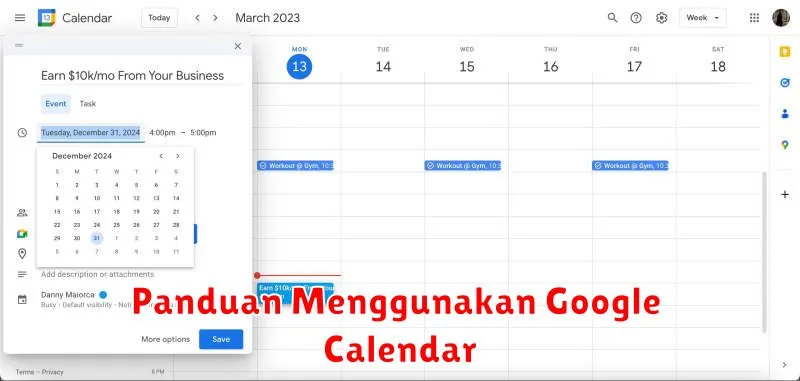




Leave a Review